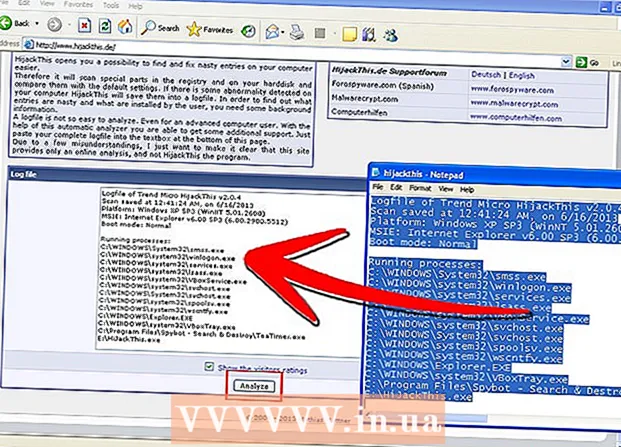Autor:
Monica Porter
Fecha De Creación:
21 Marcha 2021
Fecha De Actualización:
27 Junio 2024

Contenido
Los archivos de imagen ISO (archivos con la extensión ".iso") son archivos de imagen de disco que se utilizan para reconstruir datos en discos ópticos, como CD. El archivo ISO del disco óptico contiene la información grabada en el disco. Por lo tanto, el archivo se puede utilizar para hacer una copia exacta de un disco óptico incluso si el usuario no tiene una copia real del disco óptico. En términos generales, no es necesario abrir el archivo ISO y ver el contenido, ya que se pueden grabar en un disco sin tener que hacerlo. Sin embargo, saber cómo abrir el archivo ISO puede ayudarlo a solucionar problemas relacionados con la imagen del disco o encontrar datos específicos en la imagen.
Pasos
Descargue e instale el programa de archivo. De forma predeterminada, la mayoría de los sistemas operativos no tienen una función de manejo de archivos ISO. Necesita instalar un programa de archivo (también conocido como programa de compresión) para abrir la imagen ISO. El software más popular es el shareware con licencia WinRAR.
- Comience descargando WinRAR a su computadora. Puede encontrar el software en muchos sitios de Internet, incluido el sitio web principal www.win-rar.com.

- Haga doble clic en el icono de instalación de WinRAR para comenzar la instalación. Durante la instalación, verá un cuadro de diálogo titulado "Asociar WinRAR con". Marque la casilla "ISO" para que la computadora asocie automáticamente el archivo ISO con WinRAR.

- Comience descargando WinRAR a su computadora. Puede encontrar el software en muchos sitios de Internet, incluido el sitio web principal www.win-rar.com.

Busque el archivo ISO en su computadora. Navegue por el panel del navegador hasta la carpeta que contiene la imagen ISO. El archivo ahora tiene una imagen WinRAR que consta de 3 libros superpuestos porque el archivo ya está vinculado a WinRAR.
Abra el archivo ISO. Haga doble clic en el icono del archivo para abrirlo. WinRAR mostrará el contenido del archivo ISO en la nueva carpeta. Tenga en cuenta que alterar el contenido puede hacer que el archivo ISO deje de ser válido si se graba en el CD. Si necesita abrir algo en la imagen, haga una copia en lugar de moverse fuera de la imagen.

Cierre la ventana cuando termine. Después de ver el contenido de la imagen, cierre la ventana. No es necesario cerrar WinRAR por separado; El programa se activa solo cuando se usa. anuncio
Consejo
- Tenga en cuenta que montar la imagen ISO (grabar en un disco óptico) requiere otro software. Después de insertar la imagen en el disco, puede ver el contenido de los datos pero no editarlo.
- Hay muchos programas de archivo disponibles en la actualidad que se especializan en esta función, algunos diseñados específicamente para procesar imágenes de disco. Los pasos realizados en cada programa suelen ser similares; Algunos requieren que navegue por el archivo ISO utilizando una "unidad óptica virtual" para leer el contenido.
Que necesitas
- Computadora
- Software WinRAR
- Archivo ISO